Indstil en udløbsdato på delte Google Drev-filer
Google Drev(Google Drive) er dukket op som en af de bedste og mest populære måder at dele filer på mellem klienter, kolleger og venner uden at kræve, at de foretager en direkte download.
For et årti siden ville du sende disse filer som en e-mail-vedhæftet fil eller et link fra et websted som Megaupload eller MediaFire . Lad os alle glæde os over, at de dage er bag os.
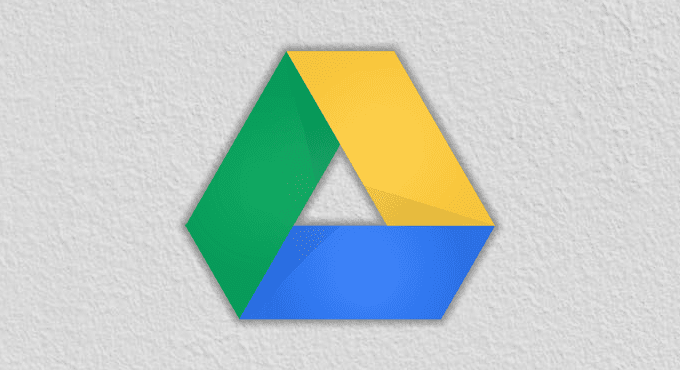
En populær funktion på de gamle websteder, der er blevet overført til nutidens populære delingswebsteder, som Pastebin , er evnen til at ugyldiggøre dit link eller fjerne deling af din fil efter et bestemt tidsrum. Det er ikke noget, vi kan gøre via e-mail. Det er dog en funktion, som mange mennesker ikke kender til i Google Drev(Google Drive) .
Nogle følsomme filer bør ikke leve på internettet(Internet) for evigt. Lad os i denne artikel tale om, hvordan du kan indstille en udløbsdato for din delte filadgang i Google Drev(Google Drive) .
Begrænsninger for udløb af delt filadgang i Google Drev(Google Drive)
Det er vigtigt at vide, at denne funktion kun er tilgængelig for konti under en betalt G Suite - organisation. Dette betyder, at standard Google -konti eller konti, der bruger den gratis, ældre version af G Suite , ikke kan bruge udløb af delt filadgang.
Brugere, der ikke er under en betalt G Suite -organisation, kan stadig få filer delt med dem med et udløb, men dette krav skal være opfyldt for at indstille udløbet af delt filadgang i Google Drev. Hvis du arbejder for en virksomhed, der tildeler dig din egen e-mail-konto via et tilpasset Gmail -domæne, er der en god chance for, at du har adgang til denne funktion via den konto.
Sådan konfigureres udløb af delt filadgang i Google Drev(Google Drive)
Det første trin i denne proces er naturligvis at dele en fil med nogen. For at dele en af dine filer i Google Drev er den nemmeste måde at få adgang til filen og derefter se i øverste højre hjørne efter den store blå Del(Share) -knap – den kan du ikke gå glip af.
Klik(Click) på den, og en lysboks dukker op, som giver dig mulighed for at indtaste en liste over e-mailadresser, du kan dele din fil med.

Klik på knappen OK for at sende din invitation til at dele din fil, når du er klar. Derefter vil du gerne genåbne den samme fil og igen klikke på den blå Del(Share) -knap eller højreklikke på filen og klikke på Del(Share) . Denne gang skal du klikke på Avanceret(Advanced) i nederste højre hjørne af lysboksen.

Her, hvis du holder musemarkøren over rækken af en af de brugere, du deler filen med, vises et timerikon, der læser " Indstil udløb(Set expiration) ", når du holder markøren over den. Hvis du ikke kan se dette ikon, kan det betyde, at du ikke bruger en konto under en kompatibel G Suite- organisation. Hvis du gør det, så klik på den.
En anden grund til, at du måske ikke kan se det, er, fordi Google har opdateret GUI -grænsefladen til Google Drev(Google Drive) . I stedet skal du muligvis klikke på den lille rullemenu ved siden af deres navn og derefter klikke på Giv midlertidig adgang(Give temporary access) .
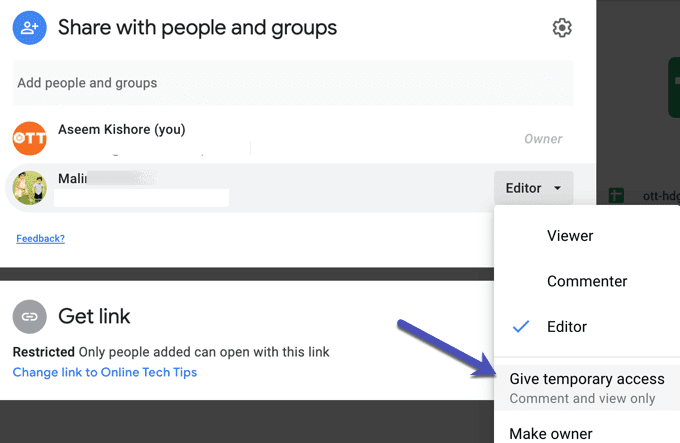
Nu vil du se et vindue som de to nedenfor. Det øverste billede er den nyere version af Google Drev(Google Drive) og højst sandsynligt det, du vil støde på.
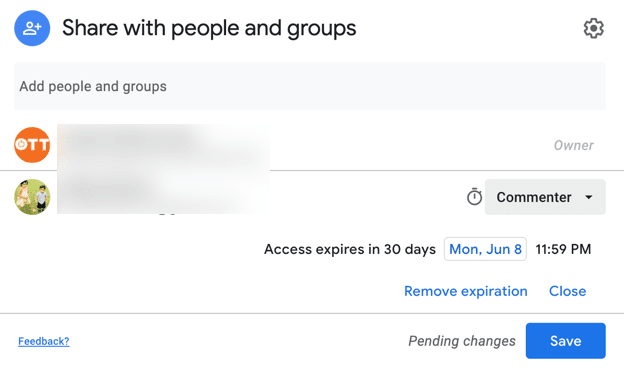
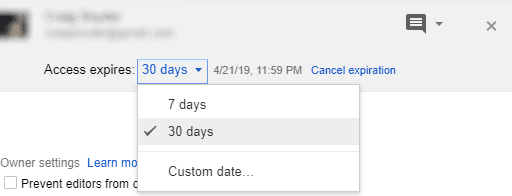
Dette skulle få adgangsudløbsmulighederne til at blive vist. Hvis du klikker på rullemenuen, afsløres almindelige datoer på 7 dage og 30 dage, eller du kan klikke på Brugerdefineret dato...(Custom date…) for at indstille din egen udløbsdato.
Indstilling af en brugerdefineret dato giver dig mulighed for at vælge en dag fra en kalendervisning. Den eneste fangst er, at du ikke kan vælge et tidspunkt, kun en dato - filen udløber et minut før midnat på en hvilken som helst dag, du vælger.
Når du er tilfreds med, hvordan du har konfigureret udløbet af din delte filadgang, skal du klikke på Gem ændringer(Save changes) og derefter på Udført(Done) . Det er det!
En vigtig ting at huske på er, at brugere stadig effektivt vil være i stand til at beholde din fil efter dens udløbsdato ved at downloade den. For at forhindre dette skal du indstille deres adgang til kun at tillade dem at se filen (ikke redigere den) og aktivere " Deaktiver muligheder for at downloade, udskrive og kopiere for kommentatorer og seere(Disable options to download, print, and copy for commenters and viewers) ".
Hvis du har en konto under en ikke-legacy G Suite-organisation, er udløb af delt filadgang en af de mange underudnyttede frynsegoder, som du kan bruge. Dette tager kun et spørgsmål om sekunder, så lad ikke disse følsomme filer hænge for evigt!
I tilfælde af, at G Suite ikke er sikker nok eller op til dine standarder, har vi alternativt en god guide til, hvordan du opsætter dit eget personlige cloudlager(how to set up your own personal cloud storage) . Tjek det ud for at få fuld kontrol over din skydeling.
Related posts
Sådan bruger du Google Backup og synkronisering til at sikkerhedskopiere din harddisk
Sådan rettes fejlen "Downloadkvoten er overskredet" i Google Drev
Sådan opretter du et delt lagerdrev til dual-boot-systemer
Sådan sikkerhedskopieres filer automatisk til Google Drive eller OneDrive for at forhindre tab af data
Sådan scanner du til Google Drev med din telefon
Sådan indstilles udløbsdato og -tid for e-mails i Outlook
Sådan beskytter du et USB-flashdrev med adgangskode
Sådan indsætter du sidetal i Word og Google Docs
Sådan tilføjes et Gantt-diagram i Google Docs
7 måder at holde din browser opdateret for den bedste sikkerhed
Sådan opsætter du dit websted på Google Analytics
Sådan indstiller du din hjemmeadresse i Google Maps
Sådan opsætter og administrerer du Google-påmindelser
Sådan laver du en udfyldelig Google Docs-formular med tabeller
Skift placering af downloadmappe i Google Chrome
Sådan stopper du personlige annoncer og søgeresultater i Google og Facebook
Sådan tilføjer du Google Analytics til Squarespace
Sådan downloader du dine personlige data fra Google
Sådan bruger du Google Jamboard-appen
Opdel et dokument i kolonner i Google Docs
